共计 1449 个字符,预计需要花费 4 分钟才能阅读完成。
自动写代码机器人,免费开通
这篇文章将为大家详细讲解有关如何安装配置 mysql 5.7.23,丸趣 TV 小编觉得挺实用的,因此分享给大家做个参考,希望大家阅读完这篇文章后可以有所收获。
本文记录了 mysql5.7.23 安装详细过程,分享给大家。
1. 下载
2 下载后可以把解压的内容随便放到一个目录,我的是如下目录(放到 C 盘的话,可能在修改 ini 文件时涉及权限问题,之后我就改放 E 盘了):E:\mysql
如下图:此时加压后的文件中没有 data 目录和 ini 文件
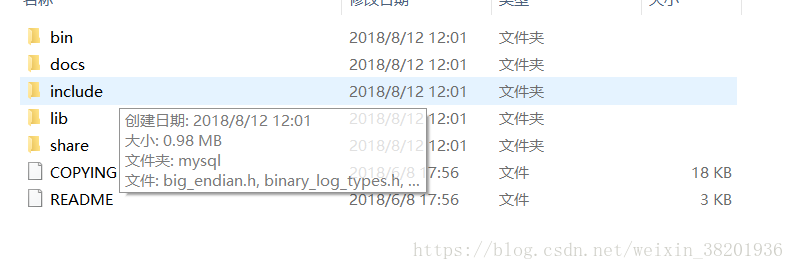
3. 在 E:\mysql 目录下新建 my.ini 文件,复制如下内容
[mysqld]
#设置 3306 端
port = 3306
# 设置 mysql 的安装目录
basedir=E:\mysql
# 设置 mysql 数据库的数据的存放目录
datadir=E:\mysql\data
# 允许最大连接数
max_connections=200
# 服务端使用的字符集默认为 8 比特编码的 latin1 字符集
character-set-server=utf8
# 创建新表时将使用的默认存储引擎
default-storage-engine=INNODB
sql_mode=NO_ENGINE_SUBSTITUTION,STRICT_TRANS_TABLES
[mysql]
# 设置 mysql 客户端默认字符集
default-character-set=utf8
4. 下面配置环境变量:
电脑属性 -》高级系统设置 -》
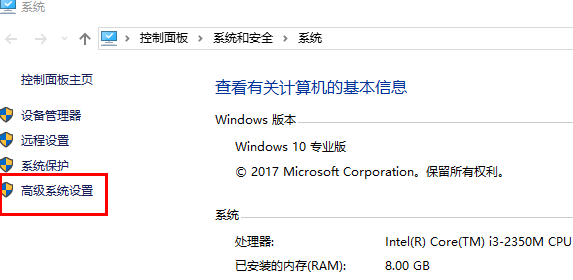
点击环境变量
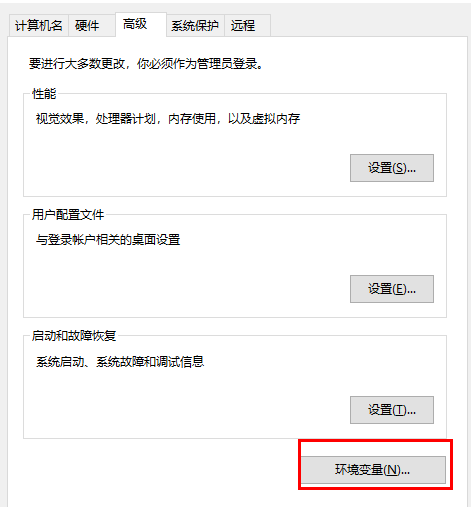
在系统变量部分新建一个变量名:MYSQL_HOME,变量值:E:\mysql
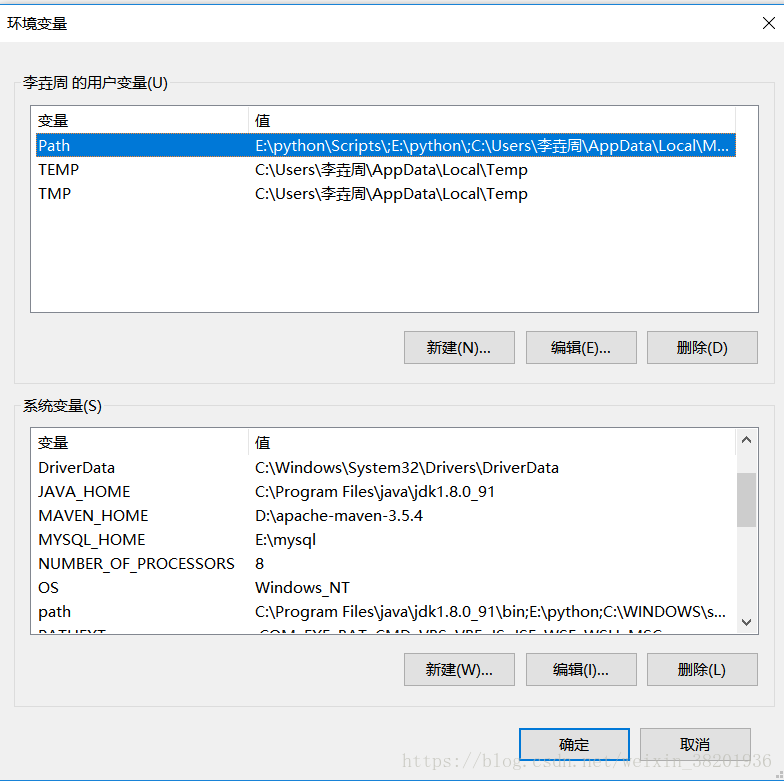
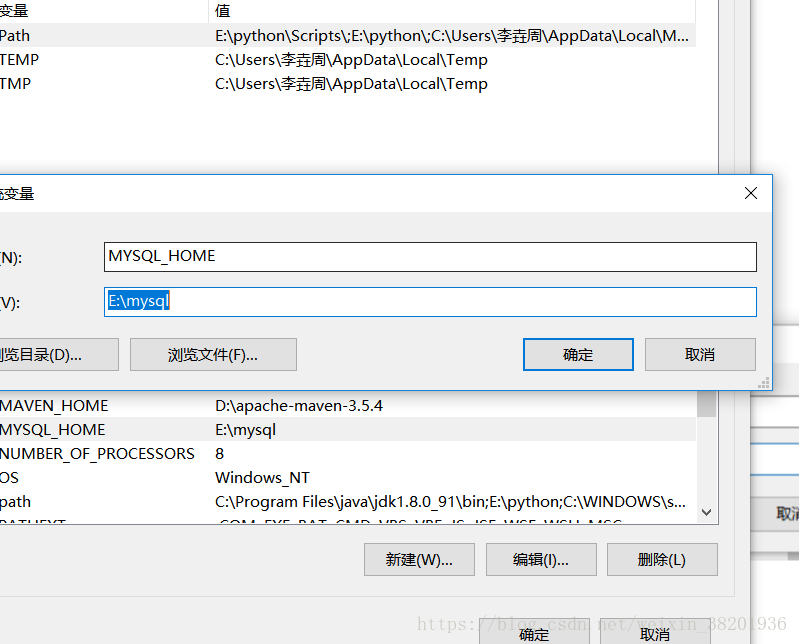
设置 path, 在 path 里面新增 bin 目录 (注意前面的分号;)
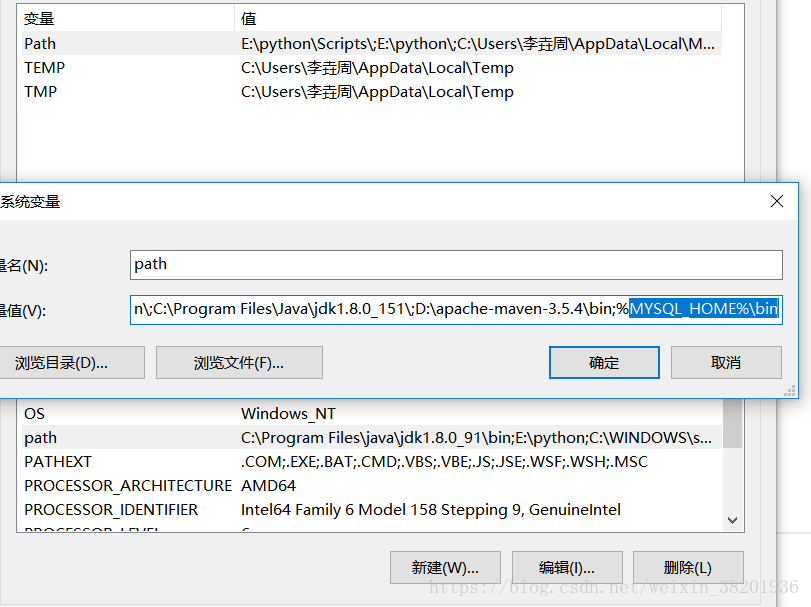
5.MySQL 安装过程:
管理员身份运行 cmd
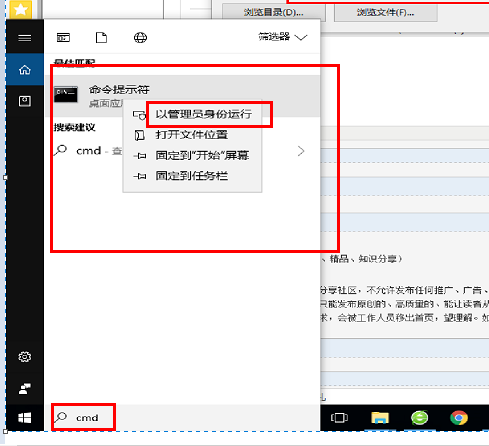
进入如下目录:E:mysql\bin
1. 运行 mysqld –install 安装服务 控制台会提示: Services successfully installed 如果运行 mysqld –install 安装服务 显示已存在
输入 mysqld –remove 则移除之前安装好的 mysql 再次运行 mysqld –install
2. 运行命令:mysqld –initialize (此时会生成 data 目录)
3. 启动服务 net start mysql
4. 修改密码
第一步: net stop mysql (停止服务)
第二步: 再执行 mysqld –skip-grant-tables 开启无密码的 MySQL Server。
第三步: 新开一个终端,输入 mysql -u root - p 进入 mysql
第四步:然后更新 root 账户的密码为 root
命令:update mysql.user set authentication_string=password(root) where user= root
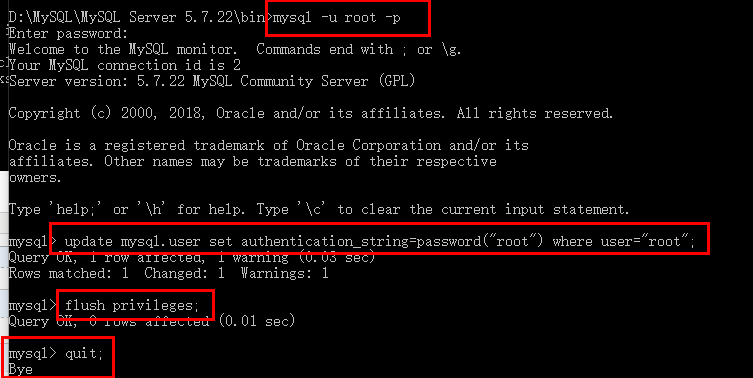
第五步:执行 flush privileges 刷新权限。
第六步:quit;
第七步:输入 mysql -u root - p 进入 mysql 输入密码 root
第八步:再次更改密码:
step 1: SET PASSWORD = PASSWORD(your new password
step 2: ALTER USER root @ localhost PASSWORD EXPIRE NEVER;
step 3: flush privileges;
第九步:再次打开 cmd 重新登录
大功告成!5.7.23 数据库安装成功!
关于“如何安装配置 mysql 5.7.23”这篇文章就分享到这里了,希望以上内容可以对大家有一定的帮助,使各位可以学到更多知识,如果觉得文章不错,请把它分享出去让更多的人看到。
向 AI 问一下细节
